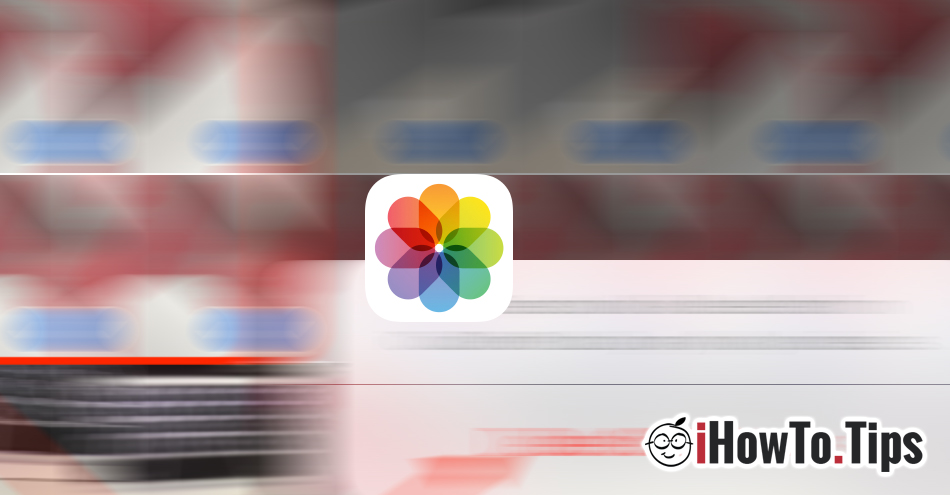Un'opzione utilizzata da molti proprietari di iPhone si iPadè sincronizzazione e archiviazione di immagini in formato iCloud. Quindi le immagini nell'applicazione Photos verrà automaticamente portato a iCloud, l'utente ha anche la possibilità di ottimizzazione dello spazio di archiviazione mantenendo una copia di qualità inferiore sul dispositivo. La qualità originale dell'immagine è possibile accedervi ogni volta che è aperto in Photos.
Immagini salvate in iCloud è possibile accedervi e scaricarli in qualsiasi momento da Mac in applicazione Photos o online su icloud.com, dopo che l'utente ha effettuato l'accesso con lo stesso account sull'iPhone.
L'opzione per salvare le immagini in formato iCloud e l'ottimizzazione dello spazio di archiviazione su iPhone o iPad, si trovano in "Settings"→"Photos".
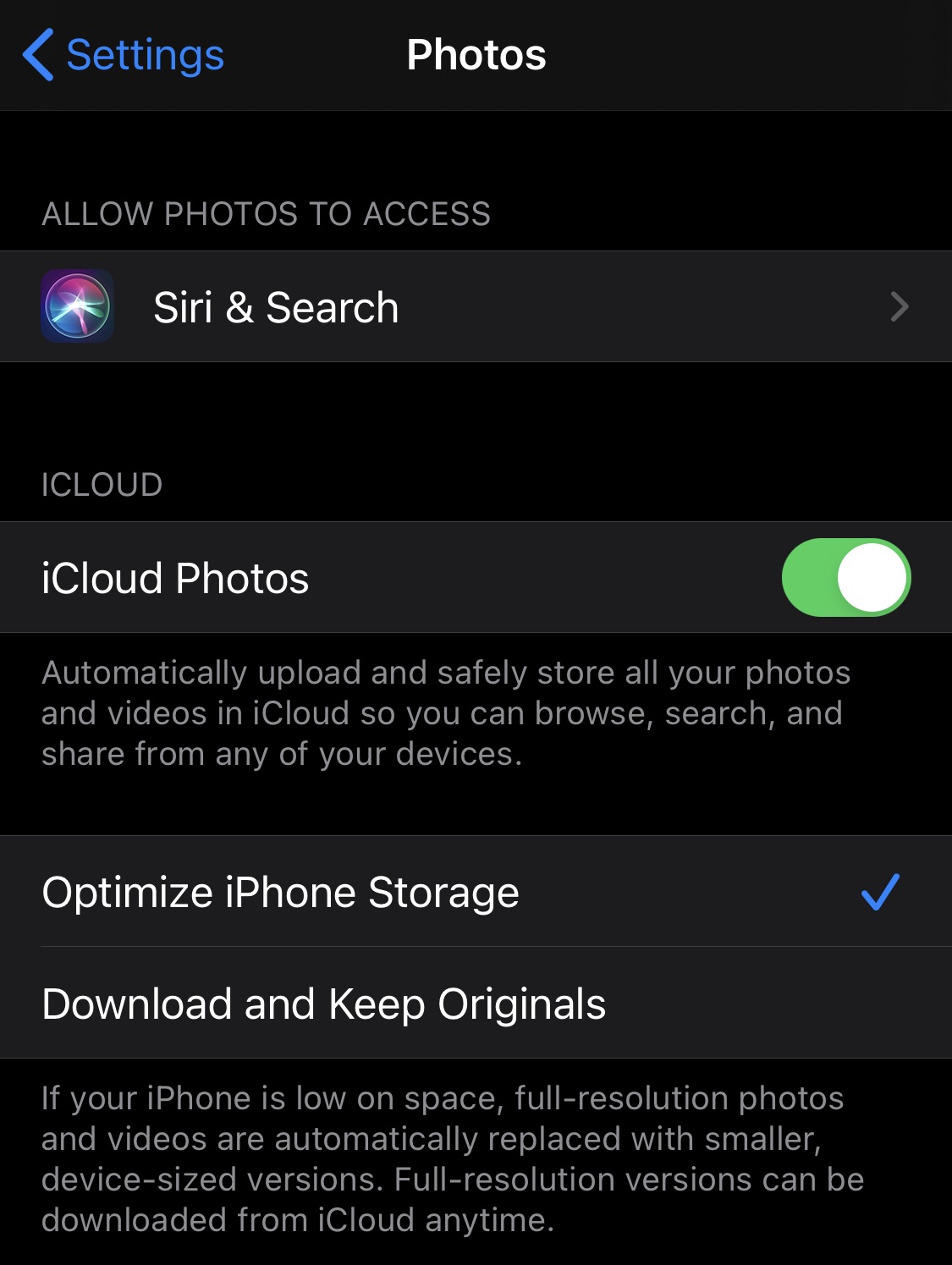
A volte questo caricamento automatico delle foto dall'applicazione Photos da iPhone o iPad in iCloud si ferma e le immagini catturate con l'iPhone non vengono trasferite immediatamente iCloud Photos.
per gli utenti Mac questo arresto del caricamento automatico è fastidioso, soprattutto quando scatto una foto con il mio iPhone e voglio accedervi immediatamente nell'applicazione Photos da Mac.
Carica foto dall'applicazione Photos da iPhone in iCloud a volte si ferma quando il livello di energia della batteria è inferiore al 50%. Molto utile per aumentare il periodo di utilizzo dell'iPhone fino alla successiva ricarica. È noto che durante il trasferimento dei dati la batteria di un dispositivo consuma più del solito.
Come risolverlo è come caricare immagini dall'applicazione Photos di iPhone nel conto di iCloud per non fermarsi
Se ti trovi nello scenario in cui hai scattato una foto o uno screenshot con l'iPhone e l'immagine appare in ritardo conto iCloud o applicazione Photos da Mac, Primo Controlla la tua connessione a internet di entrambi i dispositivi. È necessaria una connessione Internet per upload / download.
aprire l'applicazione Photos, vai a "Photos"→"Tutti Photos"E dove appare"Caricamento in pausa per N articoli"" Fare clic "CV". Confermare "Riprendi aggiornamenti"E caricare le immagini in iCloud inizierà immediatamente.
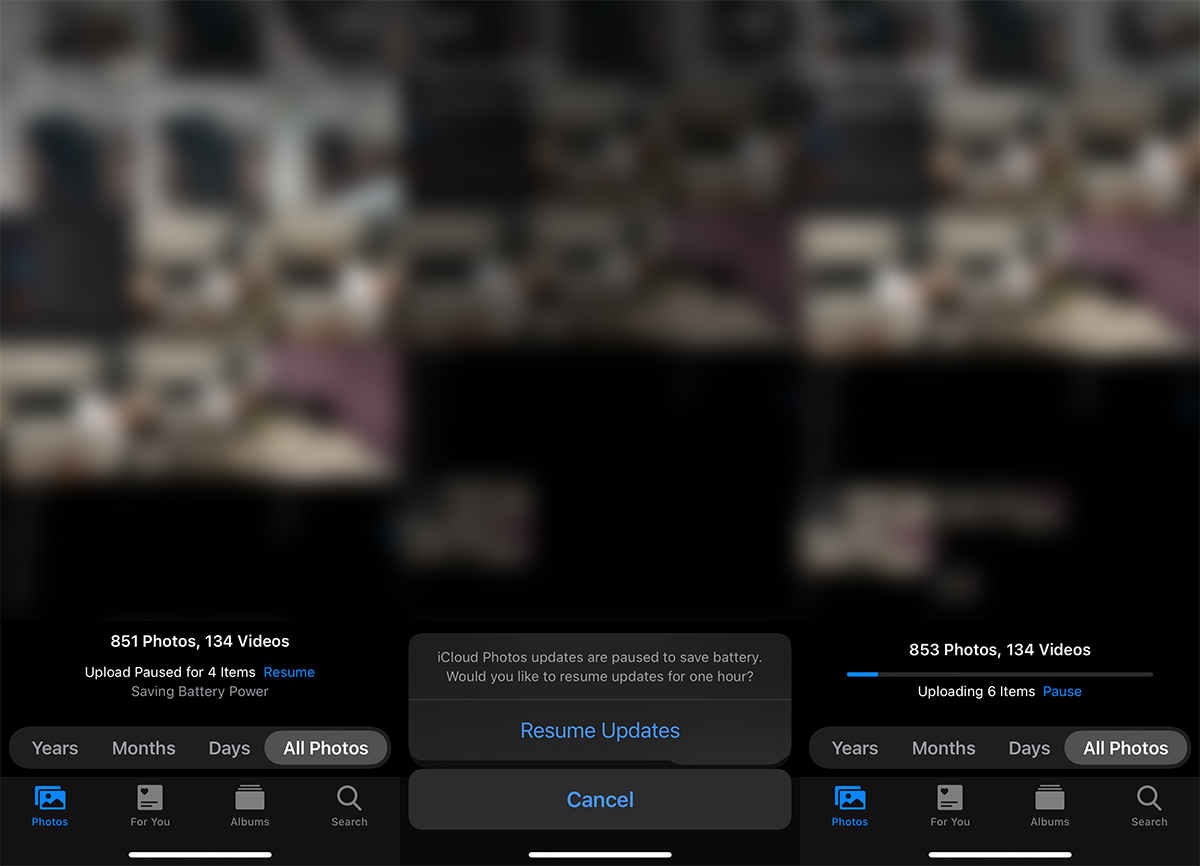
Una volta completato il caricamento, le foto saranno accessibili nel tuo account iCloud e nell'applicazione Photos da Mac (se si sincronizza non appena vede la modifica in iCloud).